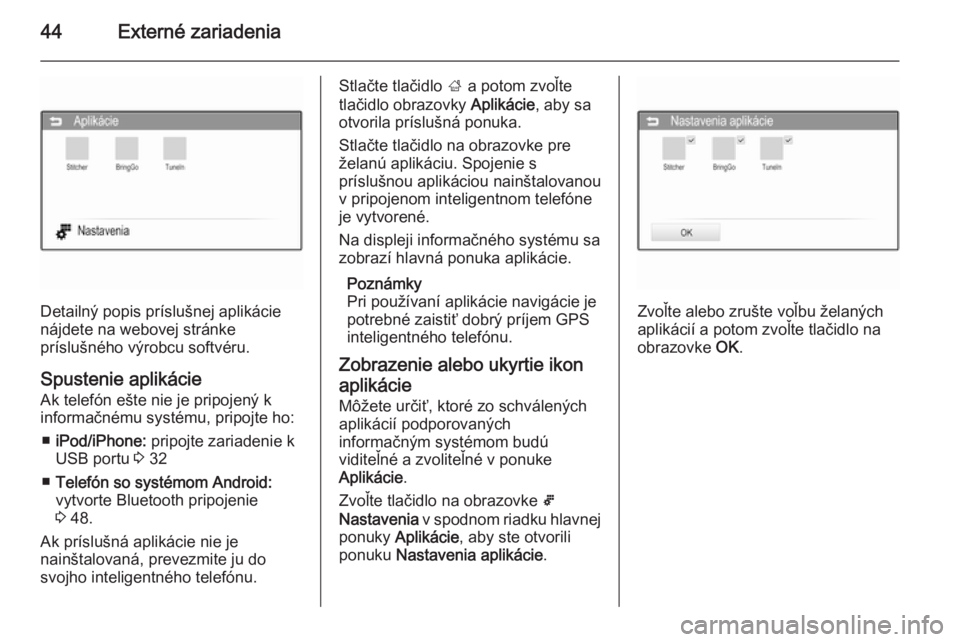Page 41 of 111

Externé zariadenia41
Nastavte Kontrast na hodnotu medzi
-15 a 15.
Prehrávanie videa Môžete sledovať video z prídavného
zariadenia pripojeného k vstupu AUX alebo z USB zariadenia pripojeného
k USB portu.
Poznámky
Aby ste mohli používať funkciu
prehrávania videa z vášho
zariadenia iPod/iPhone, pripojte
vaše zariadenie k portu AUX.
Konštantné spojenie sa nedá
vytvoriť prostredníctvom USB portu.
Poznámky
Pre vašu bezpečnosť nie je funkcia prehrávania videa dostupná počas jazdy.
Prídavné zariadenie
Aktivovanie funkcie AUX
Ak prídavné zariadenie ešte nie je
pripojené k informačnému systému,
pripojte zariadenie 3 32. Jezobrazená ponuka videa AUX a
prehrávanie súborov s videom sa
spustí automaticky.
V prípade, že je prídavné zariadenie už pripojené:
Ak je to potrebné, stlačte tlačidlo ; a
potom zvoľte tlačidlo obrazovky
Galéria , aby ste otvorili naposledy
zvolenú hlavnú ponuku snímok alebo videa.
Ak je to potrebné, stlačte tlačidlo na
obrazovke Zdroj, aby ste otvorili
rozbaľovací zoznam a potom zvoľte AUX (Film) , aby ste otvorili príslušnú
hlavnú ponuku.
Prehrávanie súborov s videom sa
spustí automaticky.
Poznámky
Okrem nastavení, ako je hlasitosť, nastavenie tónu a displeja, musia
byť všetky funkcie ovládané
prídavným zariadením.
Používanie ponuky AUX videa
Stlačte tlačidlo na obrazovke PONU.,
aby ste otvorili AUX Ponuka pre film .
Detailné informácie o dostupných
nastaveniach nájdete v príslušných
nižšie uvedených popisoch USB
zariadení.
Page 42 of 111

42Externé zariadenia
USB zariadenie
Aktivovanie funkcie USB zariadenia
Ak USB zariadenie ešte nie je
pripojené k informačnému systému,
pripojte zariadenie 3 32 a potom
pokračujte podľa popisu nižšie.
V prípade, že je USB zariadenie už pripojené:
Ak je to potrebné, stlačte tlačidlo ; a
potom zvoľte tlačidlo obrazovky
Galéria , aby ste otvorili naposledy
zvolenú hlavnú ponuku snímok alebo videa.
Ak je to potrebné, stlačte tlačidlo na obrazovke Zdroj, aby ste otvorili
rozbaľovací zoznam a potom zvoľte USB (Film) , aby ste otvorili príslušnú
hlavnú ponuku.
Prehrávanie súborov s videom sa
spustí automaticky.
Prerušenie a pokračovanie v
prehrávaní
Stlačte tlačidlo na obrazovke =, aby
ste prerušili prehrávanie. Tlačidlo na
obrazovke sa zmení na l.
Stlačte tlačidlo na obrazovke l, aby
ste pokračovali v prehrávaní.
Prehrávanie nasledujúcej alebo
predchádzajúcej stopy
Stlačte tlačidlo na obrazovke c, aby
ste prehrávali nasledujúci súbor s
videom.
Klepnite na tlačidlo na obrazovke d
počas prvých 5 sekúnd prehrávania videa, aby ste sa vrátili späť na
predchádzajúci súbor s videom.
Návrat na začiatok aktuálneho videa
Klepnite na tlačidlo na obrazovke d
po 5 sekundách prehrávania videa.
Rýchle pretáčanie dopredu a dozadu
Podržte stlačené tlačidlá na
obrazovke d alebo c. Uvoľnite
príslušné tlačidlo, aby ste sa vrátili do
režimu normálneho prehrávania.
Celá obrazovka
Klepnite na tlačidlo na obrazovke x,
aby ste prepli do režimu prehrávania na celej obrazovke. Znovu klepnite na
obrazovku, aby ste opustili režim
prehrávania na celej obrazovke.
Používanie ponuky USB videa
Stlačte tlačidlo na obrazovke PONU.,
aby ste otvorili ponuku USB videa.
Page 43 of 111

Externé zariadenia43
Zoznam súborov s videom
Zobrazia sa všetky zoznamy so
súbormi s videom. Vyhľadajte video,
ktoré chcete prehrať a zvoľte ho.
Príslušné video sa začne prehrávať.Zobr. hod./tepl.
Ak chcete, aby bol v režime
prehrávania na celej obrazovke
zobrazený čas a teplota, nastavte
Zobr. hod./tepl. na Zap. .Nastavenia zobrazenia
Nastavte jas a kontrast zobrazenia
videa.
Nastavte Jas na hodnotu medzi -9 a
9 .
Nastavte Kontrast na hodnotu medzi
-15 a 15.
Nastavenia tónu
Pre podrobný popis pozrite 3 17.
Aktivovanie alebo deaktivovanie
titulkov a jazyka zvuku
Ak má video titulky a možnosť výberu jazyka zvuku, môžete tieto možnosti
aktivovať alebo deaktivovať.
Zvoľte tlačidlo na obrazovke _ na
pravej strane obrazovky.
Pre aktivovanie alebo deaktivovanie
jazyka titulkov nastavte funkciu Q na
Zap. alebo Vyp..
Pre aktivovanie alebo deaktivovanie
jazyka zvuku nastavte funkciu R na
Zap. alebo Vyp..
Použitie aplikácií pre
inteligentný telefón Skôr ako budete môcť schválenú
aplikáciu ovládať pomocou
ovládacích prvkov a ponúk
informačného systému, príslušná aplikácia musí byť nainštalovaná v
smartfóne.
Podporované aplikácie
Stlačte tlačidlo ; a potom zvoľte
tlačidlo obrazovky Aplikácie, aby sa
otvorila príslušná ponuka.
V ponuke sa zobrazuje, ktoré
aplikácie inteligentného telefónu
momentálne informačný systém
podporuje. Pozrite si časť
"Zobrazenie alebo skrytie ikon
aplikácií" nižšie.
Page 44 of 111
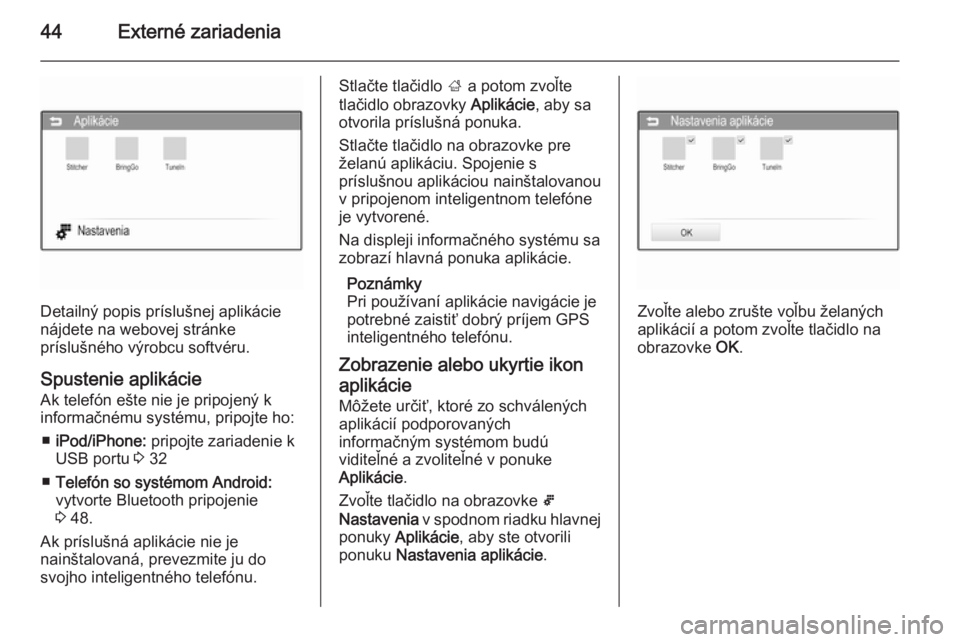
44Externé zariadenia
Detailný popis príslušnej aplikácie
nájdete na webovej stránke
príslušného výrobcu softvéru.
Spustenie aplikácie
Ak telefón ešte nie je pripojený k
informačnému systému, pripojte ho:
■ iPod/iPhone: pripojte zariadenie k
USB portu 3 32
■ Telefón so systémom Android:
vytvorte Bluetooth pripojenie
3 48.
Ak príslušná aplikácie nie je
nainštalovaná, prevezmite ju do
svojho inteligentného telefónu.
Stlačte tlačidlo ; a potom zvoľte
tlačidlo obrazovky Aplikácie, aby sa
otvorila príslušná ponuka.
Stlačte tlačidlo na obrazovke pre želanú aplikáciu. Spojenie s
príslušnou aplikáciou nainštalovanou
v pripojenom inteligentnom telefóne
je vytvorené.
Na displeji informačného systému sa
zobrazí hlavná ponuka aplikácie.
Poznámky
Pri používaní aplikácie navigácie je
potrebné zaistiť dobrý príjem GPS
inteligentného telefónu.
Zobrazenie alebo ukyrtie ikon aplikácie
Môžete určiť, ktoré zo schválených aplikácií podporovaných
informačným systémom budú
viditeľné a zvoliteľné v ponuke
Aplikácie .
Zvoľte tlačidlo na obrazovke 5
Nastavenia v spodnom riadku hlavnej
ponuky Aplikácie , aby ste otvorili
ponuku Nastavenia aplikácie .
Zvoľte alebo zrušte voľbu želaných
aplikácií a potom zvoľte tlačidlo na
obrazovke OK.
Page 45 of 111

Rozpoznávanie reči45Rozpoznávanie rečiVšeobecné informácie.................45
Používanie ................................... 45Všeobecné informácie
Funkcia Siri Eyes Free informačného
systému poskytuje prístup k Siri,
rozhraniu na interpretáciu a
rozpoznávanie reči v zariadení
iPhone alebo iPod. Ak chcete zistiť, či
vaše zariadenie iPhone alebo iPod
podporuje rozhranie Siri, pozrite si
príručku používateľa dodanú so
zariadením.
Aplikácia Siri Eyes Free funguje s
väčšinou aplikácií predinštalovaných vo vašom zariadení iPhone alebo
iPod. V aplikácii Siri môžete napríklad
zavolať ľuďom, prehrať hudbu,
vypočuť si a vytvoriť textovú správu,
diktovať e-maily, vypočuť si nové
oznámenia, získať navigačné pokyny alebo pridať pripomienky. Podrobné
informácie nájdete v príručke
používateľa dodanej so zariadením
iPhone alebo iPod.
Dôležité poznámky ■ Ak chcete aplikáciu Siri Eyes Free používať, vaše zariadenie iPhone
alebo iPod musí byť pripojené k
informačnému systémuprostredníctvom kábla USB 3 32
alebo prostredníctvom rozhrania
Bluetooth 3 48.
■ Aplikácia Siri Eyes Free vyžaduje prístup na internet v zariadení
iPhone alebo iPad prostredníctvom siete 3G alebo rozhrania wifi.
■ Aplikácia Siri Eyes Free nie je kompatibilná so schválenými
aplikáciemi pre inteligentné
telefóny 3 43, ktoré podporuje
informačný systém. Znamená to,
že tieto aplikácie nie je možné
ovládať prostredníctvom aplikácie
Siri Eyes Free.
Používanie Aktivácia rozpoznávania reči
Stlačením tlačidla w na pravej strane
volantu spustite reláciu
rozpoznávania reči. Na displeji sa zobrazí hlásenie s hlasovým
príkazom.
Page 46 of 111
46Rozpoznávanie reči
Po zaznení pípnutia môžete vysloviť
príkaz. Informácie o podporovaných
príkazoch nájdete v príručke
používateľa dodanej so zariadením iPhone alebo iPod.
Nastavenie hlasitosti hlasových
výziev
Stláčaním tlačidiel + / - na pravej
strane volantu zvýšite alebo znížite
hlasitosť hlasových výziev.
Prerušenie hlasovej výzvy
Skúsení používatelia môžu prerušiť
hlasovú výzvu výberom tlačidla
zrušenia obrazovky v hlásení
hlasového príkazu.
Ihneď potom zaznie pípnutie. Príkaz môžete zadať priamo bez toho, abyste museli čakať.
Dektivácia rozpoznávania reči
Stlačte tlačidlo x/n na pravej strane
volantu. Hlásenie hlasového príkazu
zmizne a relácia rozpoznávania reči
sa ukončí.
Page 47 of 111

Telefón47TelefónVšeobecné informácie.................47
Pripojenie Bluetooth ....................48
Núdzové volanie ..........................51
Obsluha ....................................... 51
Mobilné telefóny a vysielačky
CB ................................................ 56Všeobecné informácie
Portál telefónu poskytuje možnosť
viesť telefonický rozhovor využitím
mikrofónu a reproduktora vozidla a
obsluhovať najdôležitejšie funkcie mobilného telefónu cez informačnýsystém vozidla. Ak chcete používať
portál telefónu, mobilný telefón musí
byť pripojený k informačnému
systému prostredníctvom Bluetooth.
Nie každý mobilný telefón podporuje
všetky funkcie telefónu. Využiteľné
funkcie telefónu závisia od
príslušného mobilného telefónu a
poskytovateľa siete. Ďalšie
informácie o tejto téme nájdete v
príručke pre obsluhu mobilného
telefónu alebo sa obráťte na svojho
poskytovateľa siete.Dôležité informácie týkajúce sa
obsluhy a bezpečnosti
premávky9 Varovanie
Mobilné telefóny majú vplyv na
vaše životné prostredie. Z tohto
dôvodu sa pripravili bezpečnostné predpisy a smernice. Pred
použitím funkcií telefónu sa preto
oboznámte s príslušnými
predpismi.
9 Varovanie
Použitie funkcie hands-free počas
jazdy môže byť nebezpečné, lebo
vaša pozornosť je rozptýlená
počas telefonovania. Pred
použitím funkcie hands-free
zaparkujte svoje vozidlo.
Page 48 of 111

48TelefónDodržujte predpisy platné v
krajine, v ktorej sa práve
nachádzate.
Nezabúdajte, že musíte dodržať predpisy platné v konkrétnej
oblasti a vždy vypnite mobilný
telefón na miestach, kde je
používanie mobilných telefónov
zakázané, ak mobilný telefón
spôsobuje interferencie alebo
môžu nastať nebezpečné situácie.
Bluetooth
Telefónny portál je certifikovaný
špeciálnou záujmovou skupinou
Bluetooth (SIG).
Ďalšie informácie o špecifikácii
nájdete na internetovej adrese
http://www.bluetooth.com
Pripojenie BluetoothBluetooth je rádiový štandard pre
bezdrôtové pripojenia, napr.
mobilných telefónov, modelov iPod/ iPhone, alebo iných zariadení.
Na to, aby bolo možné nastaviť
pripojenie Bluetooth k informačnému
systému, je potrebné aktivovať
funkciu Bluetooth v zariadení
Bluetooth. Ak potrebujete ďalšie
informácie, pozrite si príručku k
Bluetooth zariadeniu.
Pomocou ponuky Nastavenia
bluetooth sa vykoná párovanie
(výmena PIN kódu medzi Bluetooth zariadením a informačným
systémom) a pripojenie Bluetooth
zariadení k informačnému systému.
Ponuka Nastavenia bluetooth Stlačte tlačidlo ; a potom zvoľte
tlačidlo obrazovky Nastavenia.
Zvoľte Nastavenia pripojenia a potom
Nastavenia bluetooth , aby sa
zobrazila príslušná ponuka.
Párovanie zariadenia
Dôležité informácie ■ So systémom môžete spárovať až päť zariadení.
■ V jednom okamihu môže byť k Informačnému systému pripojené
len jedno spárované zariadenie.
■ Párovanie je obyčajne požadované
len raz, pokým sa zariadenie
nevymazalo zo zoznamu
spárovaných zariadení. Ak bolo
 1
1 2
2 3
3 4
4 5
5 6
6 7
7 8
8 9
9 10
10 11
11 12
12 13
13 14
14 15
15 16
16 17
17 18
18 19
19 20
20 21
21 22
22 23
23 24
24 25
25 26
26 27
27 28
28 29
29 30
30 31
31 32
32 33
33 34
34 35
35 36
36 37
37 38
38 39
39 40
40 41
41 42
42 43
43 44
44 45
45 46
46 47
47 48
48 49
49 50
50 51
51 52
52 53
53 54
54 55
55 56
56 57
57 58
58 59
59 60
60 61
61 62
62 63
63 64
64 65
65 66
66 67
67 68
68 69
69 70
70 71
71 72
72 73
73 74
74 75
75 76
76 77
77 78
78 79
79 80
80 81
81 82
82 83
83 84
84 85
85 86
86 87
87 88
88 89
89 90
90 91
91 92
92 93
93 94
94 95
95 96
96 97
97 98
98 99
99 100
100 101
101 102
102 103
103 104
104 105
105 106
106 107
107 108
108 109
109 110
110